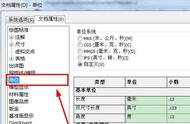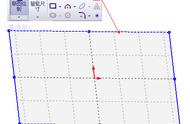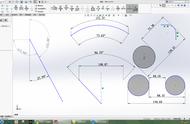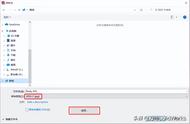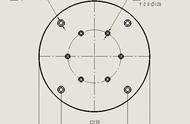基孔制优先及常用配合
注:基轴制优先级常用配合和这个是对应的,所以只用这一个表。

这个表的实际用法,是要将其做成标注样式添加到文件中(这里只讲SolidWorks中用法)
比如:我们要将H9添加到标注样式中去。
1、随便打开一张工程图,选中一个尺寸。在尺寸在的PropertyManager中选择“套合(径对公差)”,孔套合“H9”。

2、然后,根据上图步骤4,给新的标注样式取名为“H9”。
3、上图步骤5,将标注样式H9,保存成“H9.sldstl”文件。
4、这样之后,这个新的标注样式还只能够在这个打开的工程图里可重复引用。你新建一个工程图就又没有这个标注样式了。这时我们需要将它装入到工程图模板中去。
5、打开窗口中选择文件类型“template(--)”,SolidWorks会自动定位到模板文件夹,然后打开工程图模板文件。

6、直接选择标注尺寸打开 PropertyManager,根据下图步骤7装入样式“H9.sldstl”。

7、查看下面的下拉列表,"H9"已经载入。这样就可以保存工程图模板文件。

8、后面用这个模板文件建立的工程图,标注尺寸就可以使用这个H9样式了。还有,后面如果看到这个新建的标注样式有点小问题,无论在那张工程图中,更改这个样式,并保存更新H9.sldstl文件,其它利用了这个样式的图纸也会自动更新。
9、如此,我们只要将这些优选配合公差都做成一个个的标注样式,既方便了图纸绘制,又落实了优选配合公差。.
,